发布时间:2015/11/17 19:09:52
在BarTender上制作条码标签时,不可避免的就是选择各种对象来进行操作。选择命令可做多种用途,下面,小编就给大家细讲一下BarTender选择命令。
BarTender“选择”命令 可用于选择一组对象。 可以将该选项与编组命令结合使用,将多个所选对象组合到一个组中。 将选项结合使用,可以轻松地一次性更改组中所有对象的外观或位置。
可用于选择一组对象。 可以将该选项与编组命令结合使用,将多个所选对象组合到一个组中。 将选项结合使用,可以轻松地一次性更改组中所有对象的外观或位置。
要选择一组非条形码对象,必须定义一个完全囊括了所需对象的矩形。任何未完全处于矩形边框内的对象都不会选择。只需囊括至少 50% 的条形码对象即可将其选中。
选择一组对象
1.从“编辑”菜单中,选择“选择”。 或者,单击主工具栏上的选择图标。
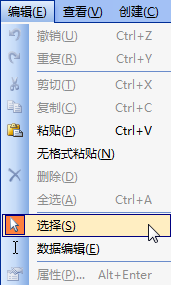
2.在模板中,将光标移至所需对象组四个角之一的外侧,然后按住主鼠标按钮。
3.按住主鼠标按钮,将光标从待选对象组的起始角一直拖到对角。
4.当所需的全部对象都囊括在边框内后,松开鼠标按钮。
取消对所选对象的选择
单击模板的空白处,或单击某个未选中的对象即可。
选择不相邻的对象
BarTender选择命令还允许您同时选择多个不相邻的对象。要执行此操作,请激活“选择”命令,然后按住 Shift 或 Ctrl 键,同时单击要选择的每个对象。
采用同样的方法,还可以用 Shift 键和 Ctrl 键从一组所选对象中删除对象。 选择了该组后,按住 Shift 或 Ctrl 键,然后单击要取消选择的每个对象。
想要了解更多关于BarTender条码打印软件的详细信息,可点击BarTender教程服务中心查找你想要的内容。
展开阅读全文
︾
标签打印软件下载 | 条码打印软件使用教程 | BarTender经典案例 | 隐私条款 | 网站地图 | 关于我们